「中小企業にWEBマーケティングを」でおなじみのコタムの田村です。
早速ですが、こんな質問を頂きました。
「Wordpressにへんなコメントがたくさんついて困ります。どうすれば良いでしょうか?」
ご質問ありがとうございます。
WordPressでブログ記事を更新してある程度の記事数になると同時に、ページビュー数も増えてきます。
そうすると、なぜか変なコメントが必ず付きます。
[su_row][su_column size=”1/4″ center=”no” class=””]
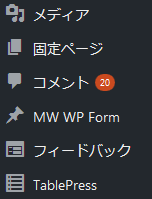
[/su_column] [su_column size=”3/4″ center=”no” class=””]
コメントが付くと、Wordpressの管理画面上で、こんな感じになっていると思います。
あなたにも経験があるでしょうか。まだ経験してないよ、という方はこれから必ず通る道なので、ブックマークでもしておいていただけたら嬉しいです。
このサイトも、1週間目を離すだけで、コメントスパムが20件…実はこれでもまだ少ないほうです。
[/su_column][/su_row]
ということで、今回の記事は、Akismet という WordPress プラグインを使って、コメントスパムを解決します。
これは、「WordPressのセキュリティを無料で強化する方法」と言い換えられるので、必ず設定しておくと良いでしょう。
Akismet を設定しておけば安心を手に入れられる
Akismetを設定しておくことで、「迷惑なコメント」の判定を自動で行ってくれます。
誤検知がほとんどなく、ほぼ100%迷惑コメントをガードしてくれて、通常のコメントはそのまま受け取れます。
そのため、WordPress を利用している人にとっては必須のプラグインです。
ただ、設定の途中で英語サイトへ移動しなければならなかったりするので、ブログ初心者の方は若干難しいと思います。
ひとつひとつ説明していくので、一緒に設定していきましょう。
変なコメント・・・
邪魔なコメント・・・
なんか怖いコメント・・・
英語だから、ウィルスかもしれないと思ってなかなか対処が出来ないコメント・・・
煩(わずら)わしいコメントとは、今日でおさらばです。
設定の前に、知識として、
- どのような目的で迷惑コメントが送られてくるのか?
- そのなかでも絶対に開いてはいけないコメントとは?
について知っておきましょう。
コメントスパムとは?

迷惑コメントのことを、コメントスパム(comment spam)と呼びます。
コメントスパムとは、ブログのコメント欄に、記事の内容と全く関係のない迷惑なコメントが大量に投稿されることです。
迷惑メールのブログ版のようなものです。
コメントスパムの目的
コメントスパムは、海外サーバーの悪質なプログラムがWEBサイトを自動巡回し、特定のサイトに機械的に送り付けています。
そこに「明らかな意思」は存在しないので、
「わたしのサイト狙われている・・・あぁっ!怖いっ!」
なんて思わず、こちらも機械的に対応すれば大丈夫です。
コメントスパムを投稿する目的は、宣伝やフィッシング詐欺などが主なようです。
あとは単純な嫌がらせでしょうか。
スパムのプログラムを作った人は、これだけの技術があるのに、勿体ないことですね。
絶対にURLをクリックしないで下さい。
稀に、コメントスパムの内容にURLが記載されていることがあります。
このURLは、あなたやブログ閲覧者に危害を与える恐れがあります。
絶対にURLをクリックしないで下さい。
その対策としても、Akismet は有効です。
Akismet って?インストールして平気なの?
恐らく「アキスメット」と呼びます。
アキサメットと呼ぶ人もいるようですが、「アキスメット」で統一していきましょう。
Akismet は、スパムと思われる迷惑コメントやトラックバックを自動判別し、管理者の運用を助けてくれるWordpressプラグインです。
WordPress をインストールするとデフォルトで入っていますが、設定を完了しなければ宝の持ち腐れです。
利用するにはユーザー登録が必要ですが、無料でできるので安心してください。
このプラグインの提供者は、WordPress を制作している会社なので、さらに安心です。
1.Akismet の設定方法
Akismet を設定するには、3つの手順が必要となります。
- WordPress.com に登録する
- API キーを取得する
- 取得した API キーを有効にする
API キーとは、プラグインを使用するためのユーザー固有の認証コードのことです。
1−1.WordPress.com に登録する
WordPress の管理画面にログインしたら左メニューにある「プラグイン」をクリックします。
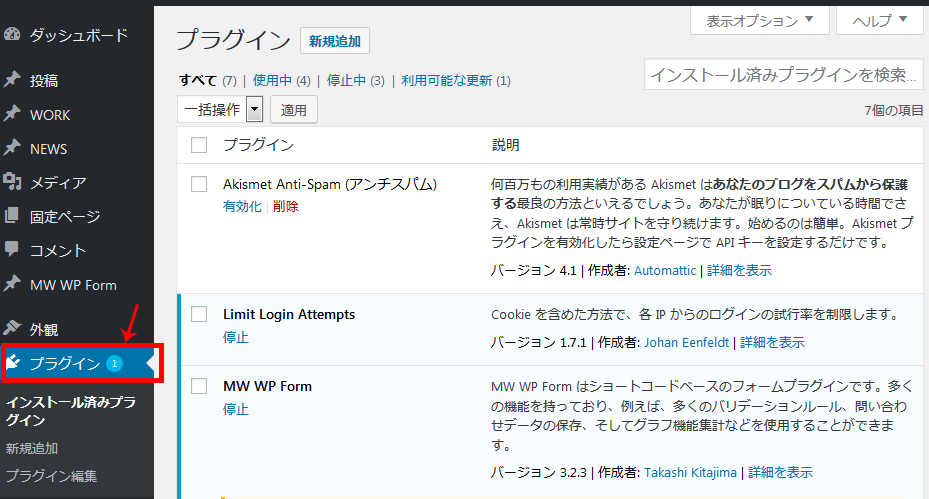
すると、現在のプラグイン情報が表示されるので、Akismet Anti-Spam の「有効化」をクリックします。
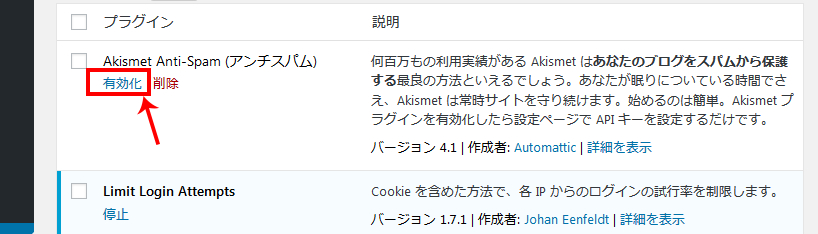
もし「新バージョンの Akismet が利用可能です。」と表示があったら、更新しておきましょう。
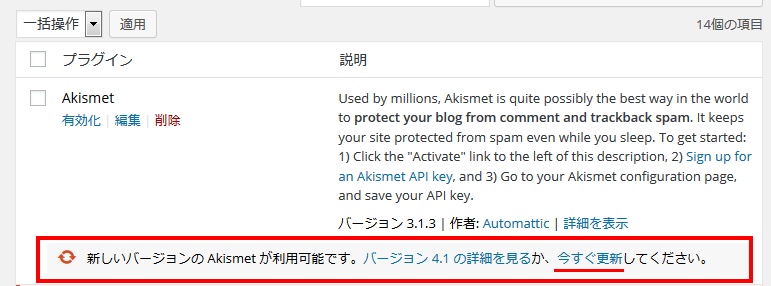
プラグインが有効になると次の図のように「Akismetアカウントを設定」ボタンが表示されるのでクリックしましょう。
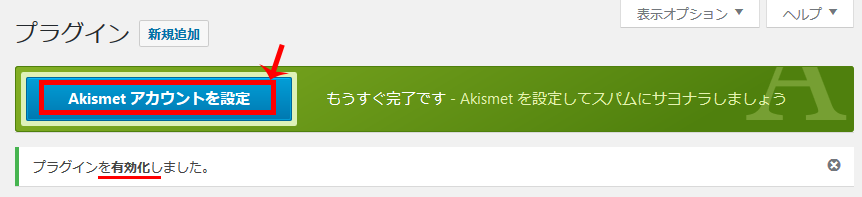
続いて「API キーを取得」ボタンをクリックします。
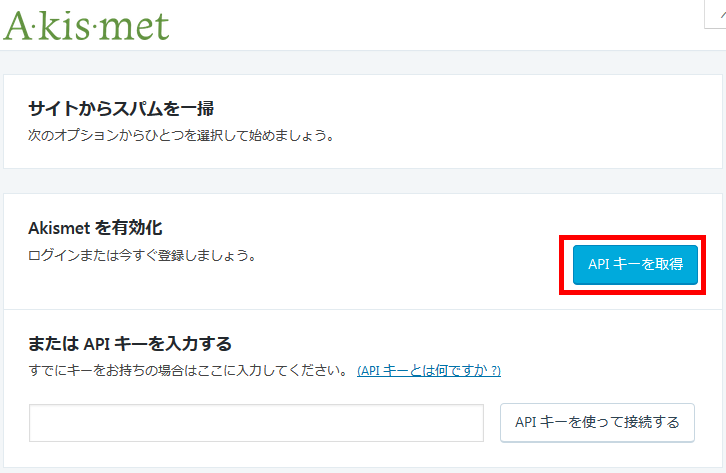
すると次の画面が表示されるので「ACTIVATE AKISMET」をクリックしてください。
急な英語サイトで驚くかも知れませんが、図で説明していくので、安心してください。
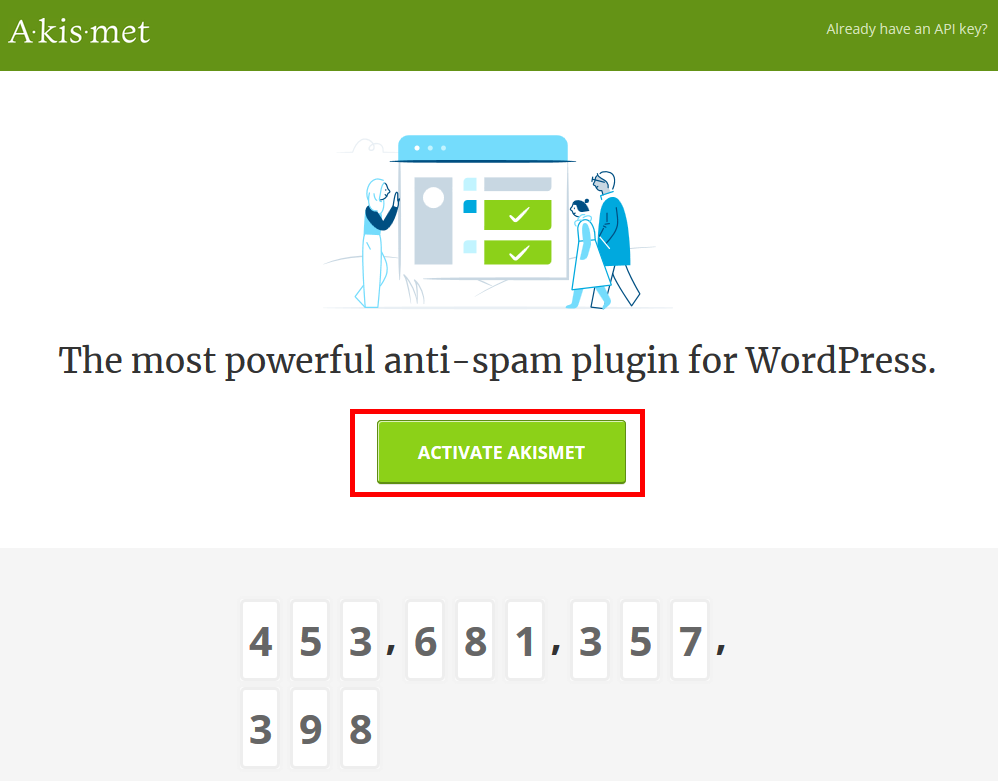
下図のような、ユーザー登録用の入力画面が表示されるので必要事項を入力しましょう。
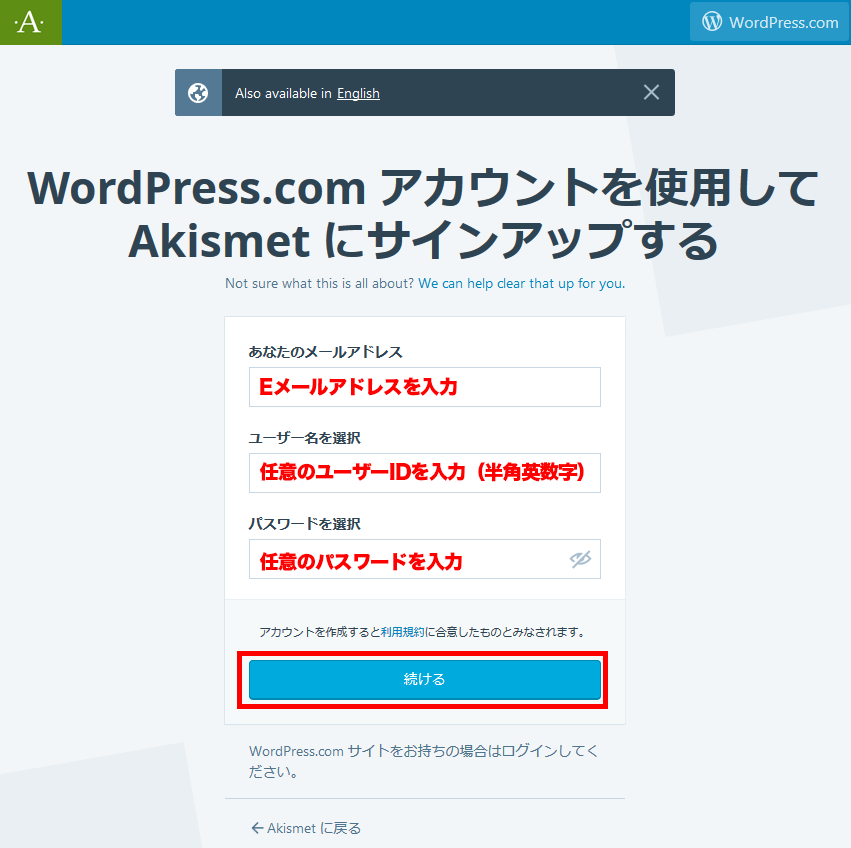
- ユーザーID は、半角英数字のみ。
- パスワードは、6文字以上で半角英数字と記号(英字の大文字小文字の区別あり)
入力が完了したら「続ける(Sing up と表示の場合も)」をクリックする。
登録したEメールアドレス宛に下記のようなメールが届くので、「アカウントを有効化(Activate Accountの表記の場合も)」をクリックしよう。
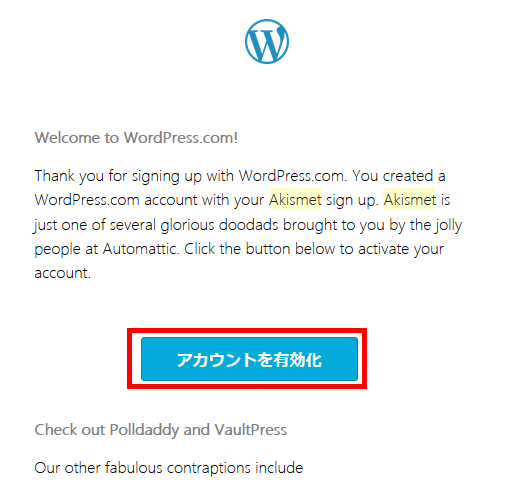
下図のような画面が開くので、「Sign in to Akismet」をクリックしてログインしよう。
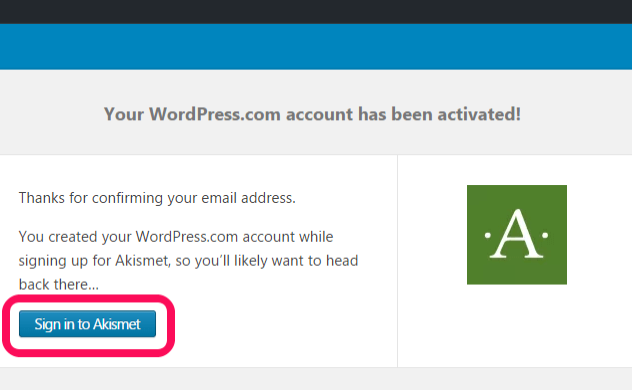
続いてAPIキーの取得です。
1−2.API キーを取得する
Akismetの管理画面 にアクセスして1番左の PERSONAL の「SIGN UP」をクリックします。
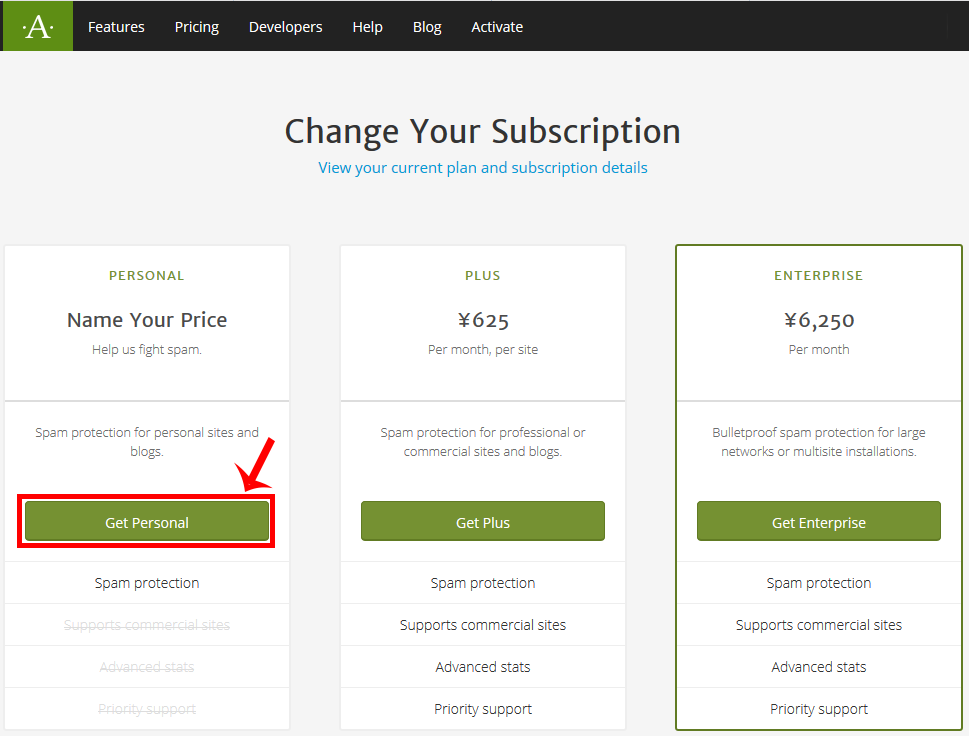
すると次の画面が表示されます。
一見、有料しか選べないように見えますが、無料で使える方法があるので、ご紹介します。
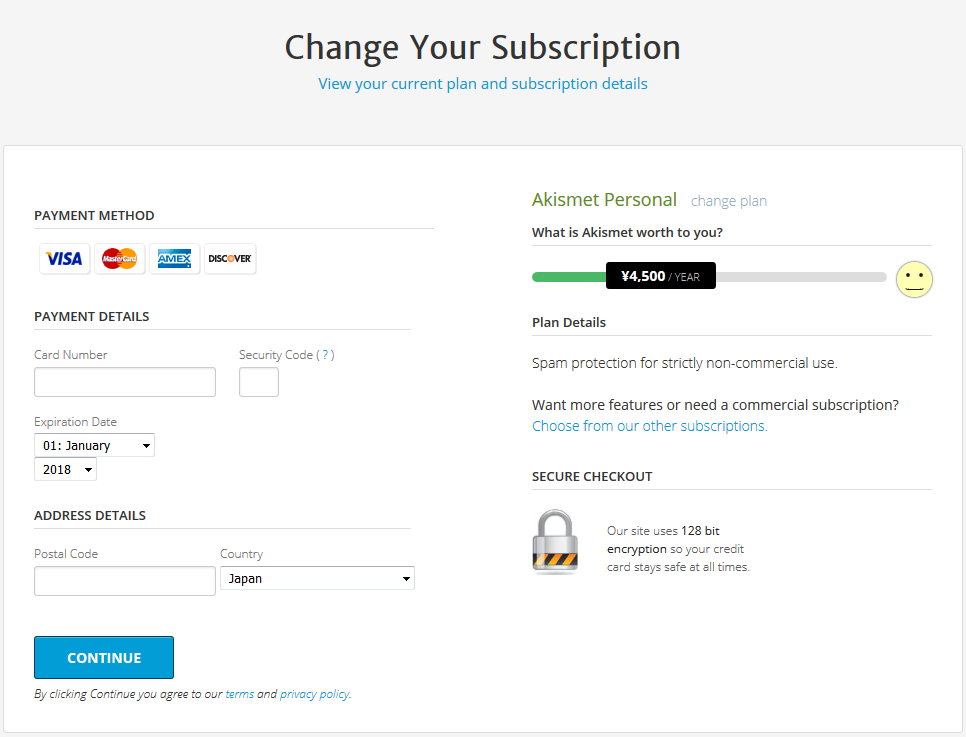
下図のようにボタンをスライドして一番左に移動させてください。
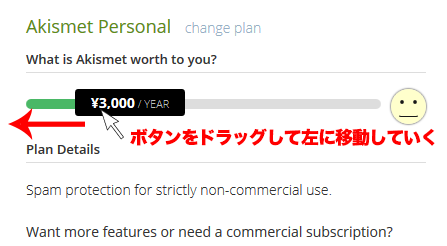
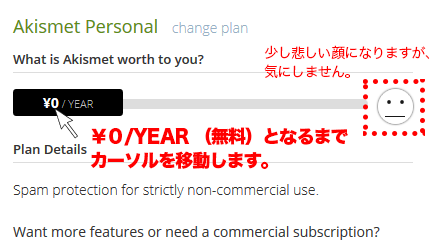
すると画面左側に「CONTINUE(APIキーの取得を続ける)」ボタンが表示されるのでクリックします。
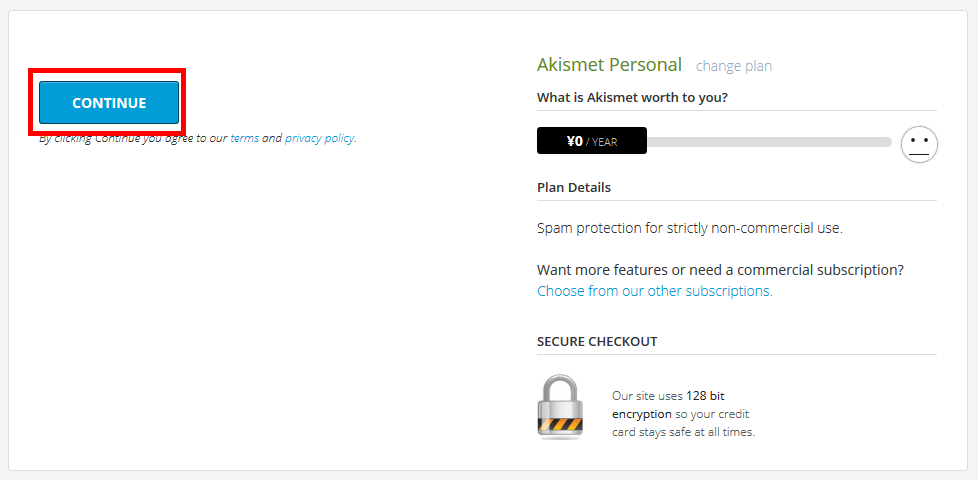
次のような画面が表示されるので、「Got It」ボタンを押します。
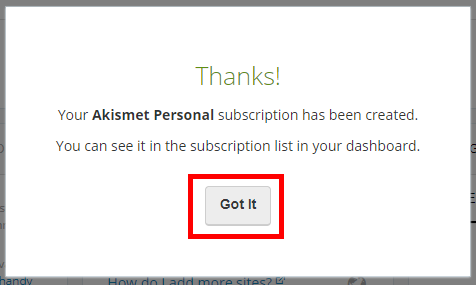
1−3.取得した API キーを有効にする
あとは自動で設定してくれるので楽ちんです。次の図の通りボタンをクリックしよう。
ここまで来たらあと少しで設定完了です。
「Activate this site」をクリック。
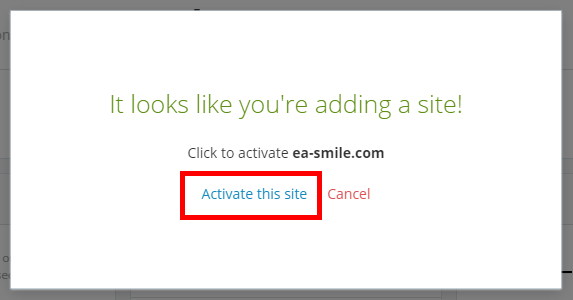
しばらくして、「Akismet 現在サイトをスパムから保護しています。ブログをお楽しみください。」
と表示されたら Akismet は有効になっています。
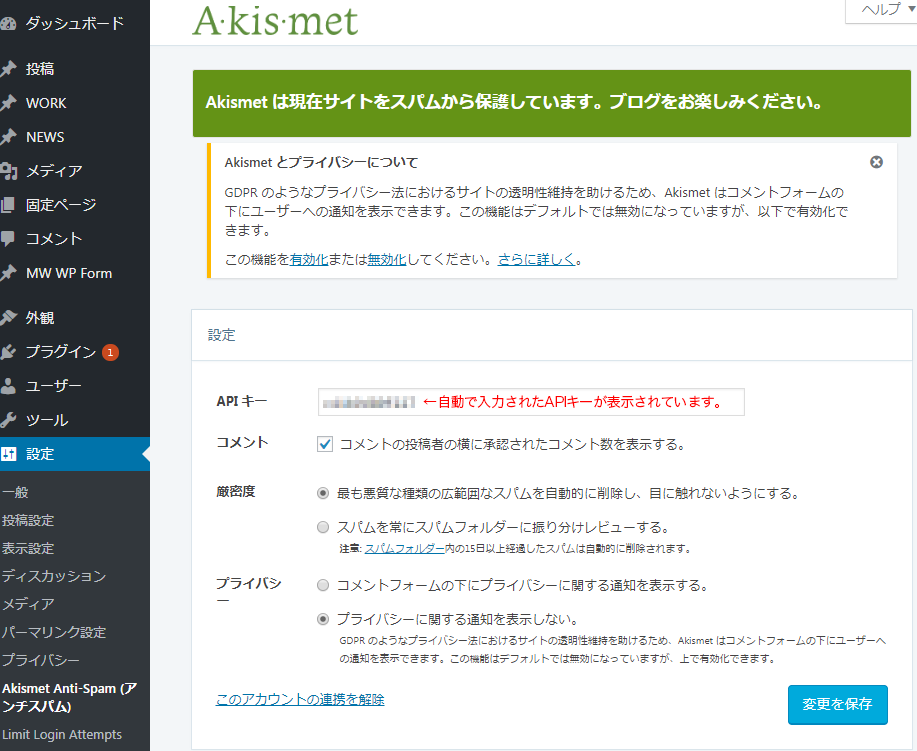
これで設定は完了です。
あとは Akismet が自動でコメントスパムやスパムトラックバックを振り分けてくれるので、一安心です。
コメントスパムがあったかの確認は、コメントページから可能です。
管理画面の左メニューにある「コメント」をクリックするとコメントを管理するページにアクセスできます。
くれぐれも、コメントスパム内のURLだけはクリックしないように気を付けてくださいね。
本来やるべきことに時間を使おう
今回はスパムコメント対策にとても役立つ、Akismet の設定方法について見てきました。
スパムコメントの確認に時間を取られるのはそれだけで作業の妨げになります。
そして、スパムコメントが自動的に生成されている。ということを知らずに、
「変なコメントとどいた・・・どうしよう。。」
となると、精神的にもちょっと良くないので、Akismet プラグインを設定しておくことをオススメします。
このプラグイン導入に於ける最大のメリットは、迷惑なコメントを確認する時間を無くすことが出来る。ということです。
不要な時間を割いたことで生まれた時間をコンテンツの生成に活用しよう。
今回は以上です。設定、お疲れ様でした!
投稿者プロフィール

- 株式会社コタム代表
-
WEB制作会社Co-Tam.Inc代表の田村巧次です。
創業当初から、金で買うSEOを良しとせず、その時々の Google ガイドラインに沿ったSEO(ホワイトハットSEO)のみをクライアント提案。 制作したWEBサイトは、一切ペナルティを受けず、9割以上がキーワード検索で1位を獲得。どれもすべて効果の高いキーワードを選定する。制作会社の枠にとどまらず、2011年より、企業の情報発信の重要さをクライアントに提示。
「SEOの知識を正しく活用できれば、必ず集客の力になってくれます。」
- 中小企業庁 中小企業デジタル応援隊事業 IT専門家(I00024525)
- WACA認定WEB解析士・上級ウェブ解析士
- SEOコンサルタント
- 米国Google認定 GAIQ(*1)(認定資格ID:28179066)
(*1) Google Analytics Individual Qualification - Google モバイルサイト認定(認定資格ID:36523368)
- Webクリエイター能力手認定試験エキスパート
- ネットマーケティング検定取得
WEB利用・技術認定委員会主催 - 国家資格:システムアドミニストレータ(現ITパスポート)
- デジタルハリウッドスクールphp TA/講師(2009~2012)
最新の投稿
 コンテンツマーケティング2020年8月22日なぜ7日間なの?ステップメール作成講座
コンテンツマーケティング2020年8月22日なぜ7日間なの?ステップメール作成講座 コンテンツマーケティング2020年8月22日ホワイトペーパーの作り方講座【初級編】
コンテンツマーケティング2020年8月22日ホワイトペーパーの作り方講座【初級編】 コンテンツマーケティング2020年4月22日コンテンツマーケティングで「購入」してもらう為に必須な2つのこと。
コンテンツマーケティング2020年4月22日コンテンツマーケティングで「購入」してもらう為に必須な2つのこと。 コンテンツマーケティング2020年4月21日コンテンツマーケティングにおける「検討」とは?
コンテンツマーケティング2020年4月21日コンテンツマーケティングにおける「検討」とは?





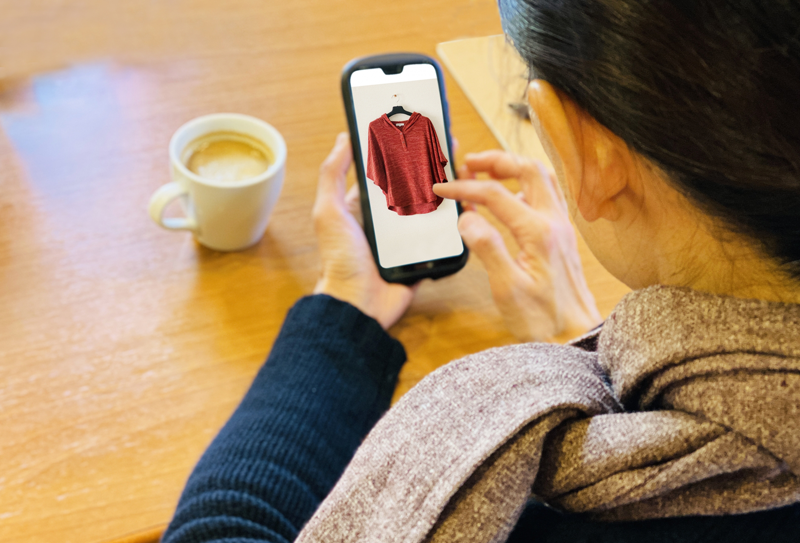

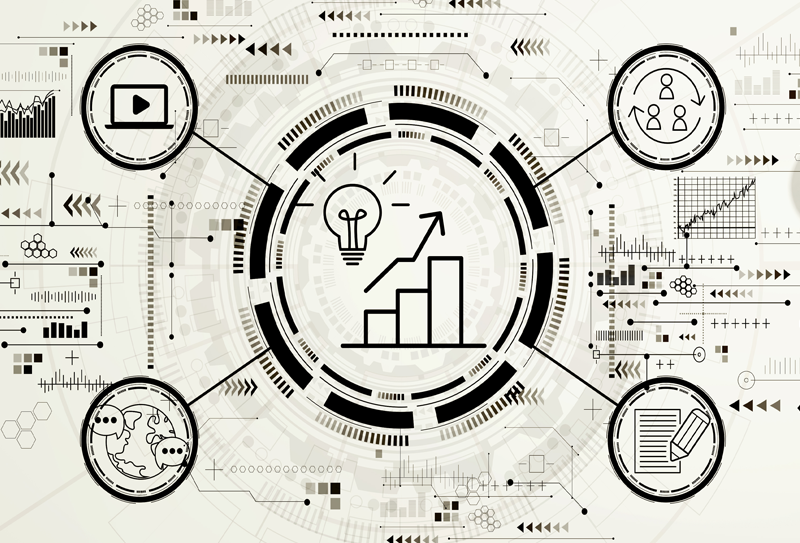


Warning: Trying to access array offset on false in /home/cotam2011/co-tam.co.jp/public_html/wp-content/themes/massive_tcd084/functions.php on line 731
先生、初めて質問いただきます
Akismetをバーの左へ金額を押しやって無料にして登録しようとしたら、
名前やメールアドレス(でしたか)、をもう一度聞いてきて、そのフォームに埋めたはずなのに、また、金額を問うウィンドウが、現れて、なかなか
先生のようにシンプルな画面に移動しません
と、思ってもう一度、プラグインの画面に戻ると(前回ワードプレスをインストールした時のものか)
このサイトはAkismetで守られています、みたいな文言の下に、これは
スパムコメントと思われます
という文言の下に、”削除” とか” ゴミ箱”
などの、選択肢をチェックするようなフォームになっています
これは、もうAkismet が、有効に
なっていると、いうことでしょうか
どうぞ宜しくお願いします
Warning: Trying to access array offset on false in /home/cotam2011/co-tam.co.jp/public_html/wp-content/themes/massive_tcd084/functions.php on line 731
こんにちは。吉田さん、ご質問ありがとうございます。
Akismetが有効になっている場合、APIキーに入力されているはずです。
以下の画面から確認してみてください。
[設定]→[Akismet Anti-Spam]→ APIキーに値が入っているか確認。です。
もし入っていない場合、またご連絡ください^^